U weet waarschijnlijk al dat u in een jaar meer uitgeeft aan printerinkt dan dat u misschien voor de printer zelf hebt betaald. Maar wist u dat sommige printermodellen meer dan de helft van die inkt gebruiken voor onderhoud?
Volgens Consumer Reports juni 2013 "De hoge kosten van verspilde printerinkt" zal een doorsnee gebruiker van een Epson Expression Premium XP-800 printer jaarlijks $ 110 besteden aan inkt voor het apparaat, waarvan $ 21 wordt gebruikt om de printer te onderhouden. Als u een Canon Pixma MX922-printer bezit, ziet u nooit $ 150 aan waarde van de $ 230 die u jaarlijks aan inkt uitgeeft. Dat is de hoeveelheid inkt die het printermodel nodig heeft om de onderdelen te laten functioneren.
Kies een inktbesparend lettertype
Zoals CNN's Madeleine Stix eind vorige maand meldde, bepaalde de 14-jarige Suvir Mirchandani in het kader van zijn zesde-grade wetenschapsproject dat zijn schooldistrict elk jaar 21.000 dollar aan inktkosten zou kunnen besparen door over te schakelen naar het Garamond-lettertype.
Suvir berekende de hoeveelheid inkt die nodig was om de vijf meest voorkomende letters te printen die gebruikt werden in handouts voor leerkrachten (e, t, a, o en r), opgemaakt in vier veelgebruikte lettertypen: Century Gothic, Comic Sans, Times New Roman en Garamond.
Volgens de berekeningen van Suvir zou het gebruik van de wolachtige strepen van het lettertype Garamond het inktverbruik van het district met 24 procent verminderen. Hé, ik vind Ariel, Calibri en New Times Roman net zo leuk als de volgende persoon, maar het inkorten van mijn inktuitgaven met een kwart klinkt best goed.
In "Pas de zoomopties van uw browser aan" vanaf januari 2010, heb ik uitgelegd hoe u Internet Explorer en Firefox zo kunt instellen dat de lettertypestijl en -grootte naar keuze worden weergegeven in plaats van de lettertypen die worden aangegeven door de pagina waarop u zich bevindt. Klik in IE op Extra> Internetopties> Toegankelijkheid en vink 'Tekststijlen negeren opgegeven op webpagina's' en 'Lettergroottes negeren die zijn opgegeven op webpagina's' aan.
Klik in Firefox op Extra> Opties> Inhoud (of op het instellingenpictogram in de rechterbovenhoek van het venster en vervolgens op Opties> Inhoud). Selecteer de knop Geavanceerd onder Lettertypen en kleuren en schakel het selectievakje "Sta pagina's toe om hun eigen lettertypen te kiezen in plaats van mijn selecties hierboven."
Als u de grootte en stijl van lettertypen in Google Chrome wilt aanpassen, klikt u op het instellingenpictogram in de rechterbovenhoek van het venster en kiest u Instellingen. Selecteer 'Geavanceerde instellingen weergeven' onder aan de pagina en kies een van de vijf opties in het vervolgkeuzemenu 'Lettergrootte' bij 'Webinhoud'. Als u het standaardlettertype van de browser wilt wijzigen, klikt u op de knop "Lettertype aanpassen".
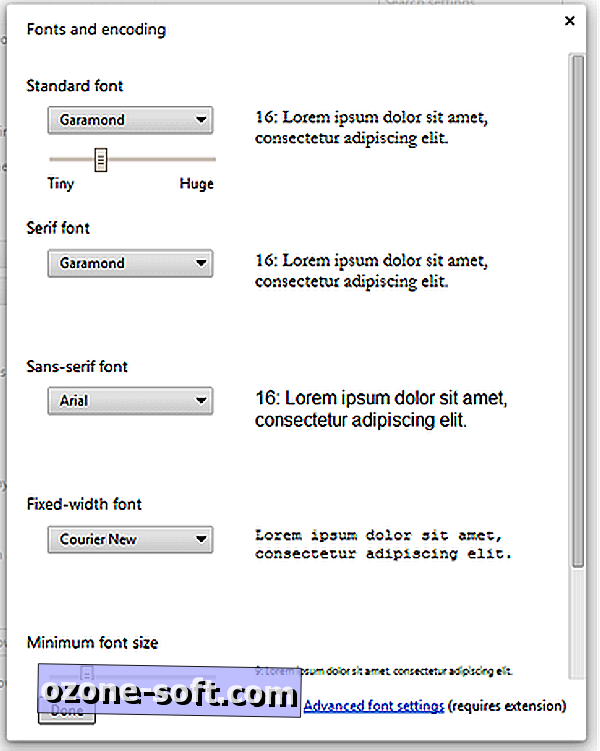
Maak uw lettertypeselecties in de vier categorieën: standaard, serif, schreefloos en vaste breedte. Gebruik de schuifregelaar om de standaardtypegrootte en minimumgrootte te wijzigen. U kunt ook de standaardcodering van de browser wijzigen.
Het is natuurlijk niet nodig om uw browser op full-time basis om te schakelen naar Garamond of een ander inktbesparend lettertype, alleen om een paar peseta's op te slaan in die relatief zeldzame gevallen dat u een webpagina wilt afdrukken. In de vijf manieren om een webpagina op te slaan in september 2011 beschreef ik hoe je alleen de tekst op een pagina kunt opslaan en hoe je een pagina kunt opslaan als een PDF.
Twee gratis services vereenvoudigen het afdrukken van sommige of alle inhoud op een webpagina. Bij PrintFriendly plak je de URL van de pagina in een tekstvak en een paar seconden later wordt een versie van de pagina weergegeven die je kunt afdrukken, naar een PDF kunt converteren of als e-mailbijlage kunt verzenden. Met de gratis service kunt u de afbeeldingen van de pagina verwijderen met één klik en de tekstgrootte met stappen van 10 procent verhogen of verlagen van 130 procent naar 70 procent.
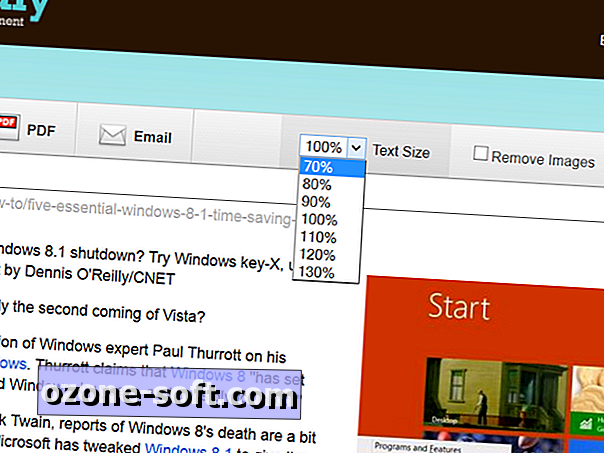
Als u delen van de pagina wilt verwijderen voordat u deze afdrukt, plaatst u de muisaanwijzer op het gedeelte en klikt u erop om het te verwijderen. Als u van gedachten verandert, klikt u op de knop Ongedaan maken aan de rechterkant van de werkbalk boven het tekstvenster.
Met de IE-extensie van HP kunt u beslissen wat u wilt afdrukken
Om de opties voor het afdrukken van pagina's te maximaliseren, installeert u de Smart Print-extensie van HP voor Internet Explorer, die werkt met alle modellen en merken printers. (Merk op dat de extensie ook in de instellingen van Firefox kan verschijnen, maar dat Smart Print in Firefox op zijn best clunky is. HP geeft aan dat de extensie alleen met IE werkt.)
Tijdens de installatie van de extensie krijgt u de mogelijkheid om u af te melden voor het Smart Print Improvement Program; de optie om deel te nemen aan het programma is standaard geselecteerd. Met het installatieprogramma kunt u zich ook afmelden voor automatische updates en informatie delen over hoe u het programma met HP gebruikt.
Nadat de installatie is voltooid, start u IE opnieuw om het Smart Print-pictogram op de hoofdwerkbalk van IE te zien. Om de huidige pagina af te drukken, klikt u op het pictogram om de Smart Print-werkbalk boven de versie van de pagina die wordt afgedrukt weer te geven.
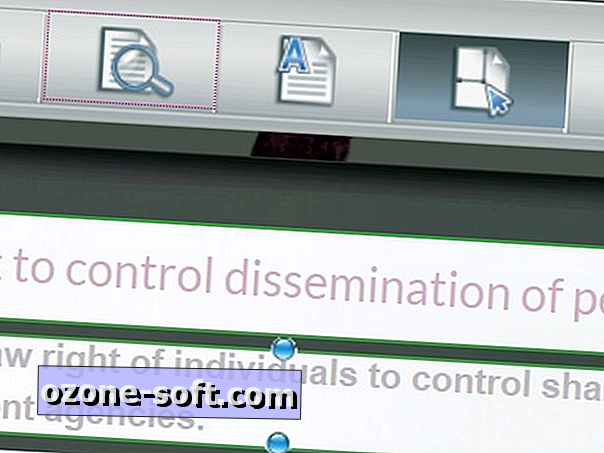
De vijf opties van de werkbalk zijn Afdrukken, Voorbeeld, Tekstmodus, Handmatige modus en Instellingen. In de tekstmodus, klik en sleep over een gebied om het te markeren voor verwijdering uit de afgedrukte versie van de pagina. Plaats de muisaanwijzer op het geselecteerde gebied om de knop Ongedaan maken weer te geven en klik op het pictogram Ongedaan maken om het gebied te deselecteren.
In de handmatige modus zijn de afgedrukte gedeelten van de pagina gemarkeerd. Sleep vanaf de onderkant, bovenkant of zijkanten om de selectie te wijzigen of klik en sleep om een niet-geselecteerd deel van het scherm aan de gedrukte versie toe te voegen.
Als je de toegankelijkheidsopties van IE hebt gewijzigd zoals ik hierboven heb beschreven, gebruikt Smart Print de stijl en het formaat van het standaardtype van IE in plaats van het lettertype dat de pagina zelf aangeeft. Als u uw standaardlettertype wilt wijzigen in Garamond (of in een andere stijl die IE ondersteunt), kiest u Gereedschappen> Opties en selecteert u de knop Lettertypen op het tabblad Algemeen. Maak uw keuze in het venster "Webpagin Font" en klik op OK. Het is waarschijnlijk het beste om de instelling voor "Plain text font" op Courier New te laten staan.
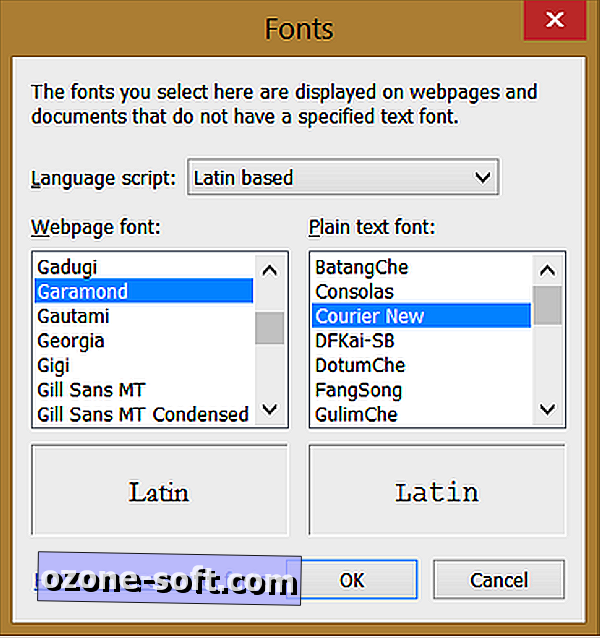
Het bekijken van elke webpagina in dezelfde lettertype en -grootte kan erg snel saai worden. De algemene regel is ook dat schreefloze lettertypen zoals Ariel en Calibri op een scherm gemakkelijker te lezen zijn, terwijl Garamond, Times New Roman en andere serif-lettertypen beter leesbaar zijn op papier.
Als u de voorkeur geeft aan webpagina's met het lettertype dat de ontwerper heeft geselecteerd, kunt u de standaardlettertype-instellingen van IE behouden en de stijl en het formaat van de paginatype alleen opnieuw instellen voordat u het afdrukt. U moet de stijl en grootte van het lettertype wijzigen via het dialoogvenster Instellingen> Pagina: klik op de knop "Lettertype wijzigen" onder aan het dialoogvenster Pagina-instelling, maak uw selecties en klik op OK.
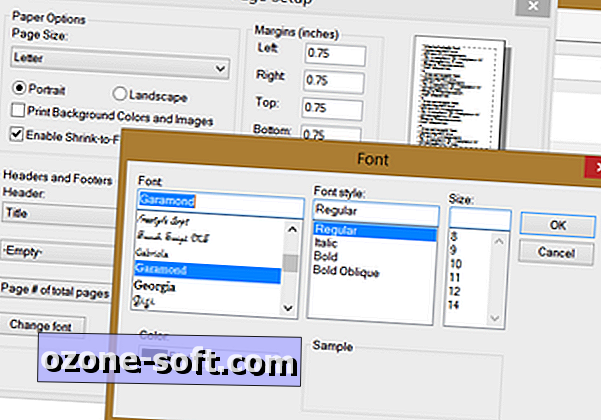
Webpagina's en afdrukken zijn inherent incompatibel. Toch zijn er momenten waarop alleen een papieren versie van een aantal online-inhoud kan worden gebruikt. Om de kosten voor het afdrukken van webmateriaal te minimaliseren, moet u ervoor zorgen dat u alleen de onderdelen afdrukt die u nodig hebt in een lettertype dat uw inktbudget maximaliseert.













Laat Een Reactie Achter